
캘린더 텍스트의 포맷 지정하기
다른 서체 옵션을 선택하여 캘린더 페이지에 있는 텍스트의 모양을 변경할 수 있습니다. 날짜에 텍스트를 추가할 수도 있습니다.
캘린더 페이지에서 텍스트 포맷하기
사이드바의 프로젝트 아래에서 캘린더를 클릭합니다.
포맷을 지정하려는 텍스트를 포함한 페이지를 이중 클릭합니다.
텍스트를 선택하고 다음 중 하나를 수행합니다.
편집 > 서체 > 서체 보기를 선택한 다음 원하는 서체 옵션을 선택합니다.
도구 막대에서 옵션 버튼
 을 클릭한 다음 텍스트 옵션 패널의 제어기를 사용하여 텍스트 포맷을 지정합니다.
을 클릭한 다음 텍스트 옵션 패널의 제어기를 사용하여 텍스트 포맷을 지정합니다.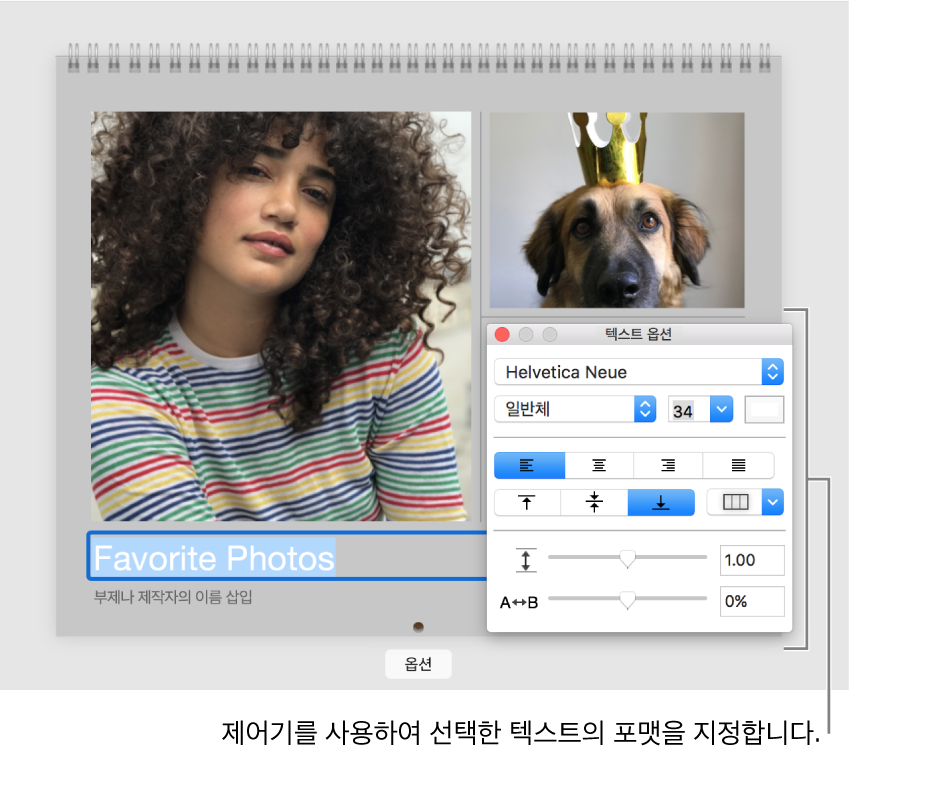
날짜에 텍스트 추가하기
사이드바의 프로젝트 아래에서 캘린더를 클릭합니다.
페이지를 이중 클릭한 다음 텍스트를 추가할 날짜 아래를 클릭합니다.
텍스트 필드에 텍스트를 입력합니다.
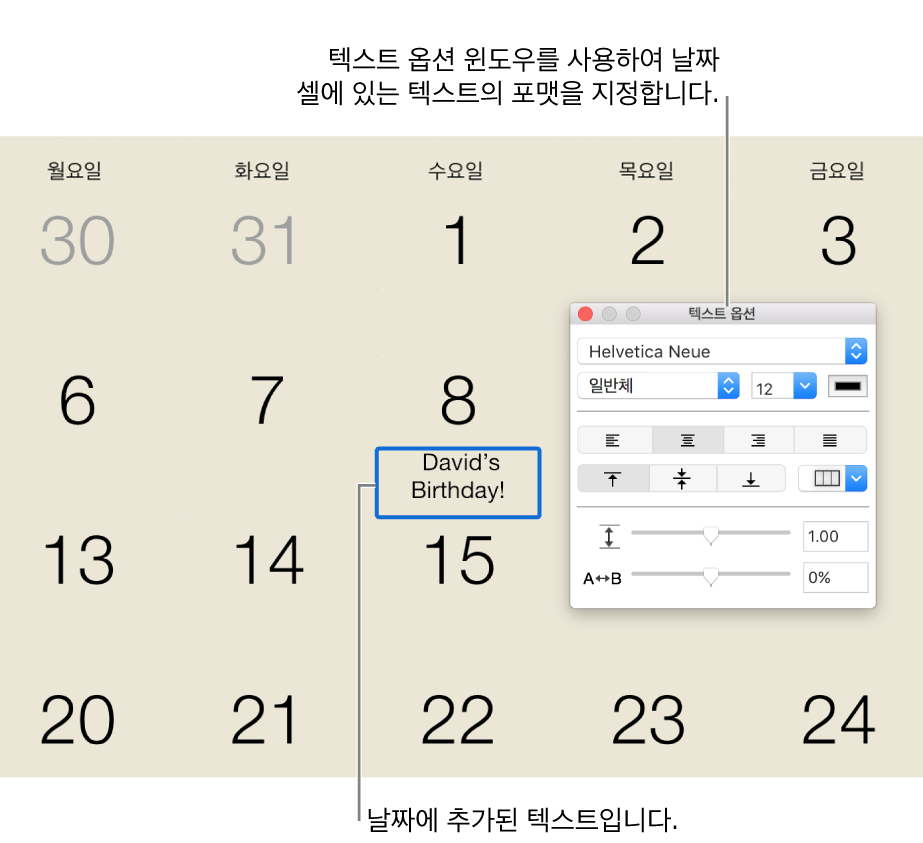
텍스트 포맷을 지정하려면 텍스트를 이중 클릭하여 선택한 다음 텍스트 옵션 윈도우의 제어기를 사용합니다.
날짜에 있는 사진에 캡션 추가하기
사이드바의 프로젝트 아래에서 캘린더를 클릭합니다.
페이지를 이중 클릭한 다음 텍스트를 추가할 사진이 포함된 날짜를 이중 클릭합니다.
팁: 도구 막대에서 확대/축소 슬라이더를 사용하여 캘린더 페이지 크기를 늘리면 쉽게 변경할 수 있습니다.
사진 옵션 윈도우에서 캡션 팝업 메뉴를 클릭하고 캡션의 위치를 선택합니다.
텍스트 필드에 캡션 텍스트를 입력하십시오.
캘린더 페이지에 경고(빨간 삼각형)가 나타난 경우
캘린더 작업 중에 감탄 부호를 포함한 빨간 삼각형이 나타날 경우 서체가 너무 크거나 텍스트가 너무 많은 문자를 사용하기 때문에 텍스트가 가용 공간에 맞지 않음을 의미합니다.

경고를 수정하려면 다음 중 하나를 수행합니다.
텍스트 서체, 변형 서체 또는 크기를 변경하여 텍스트가 차지하는 공간을 줄입니다.
단어를 더 적게 사용하도록 텍스트를 편집합니다.